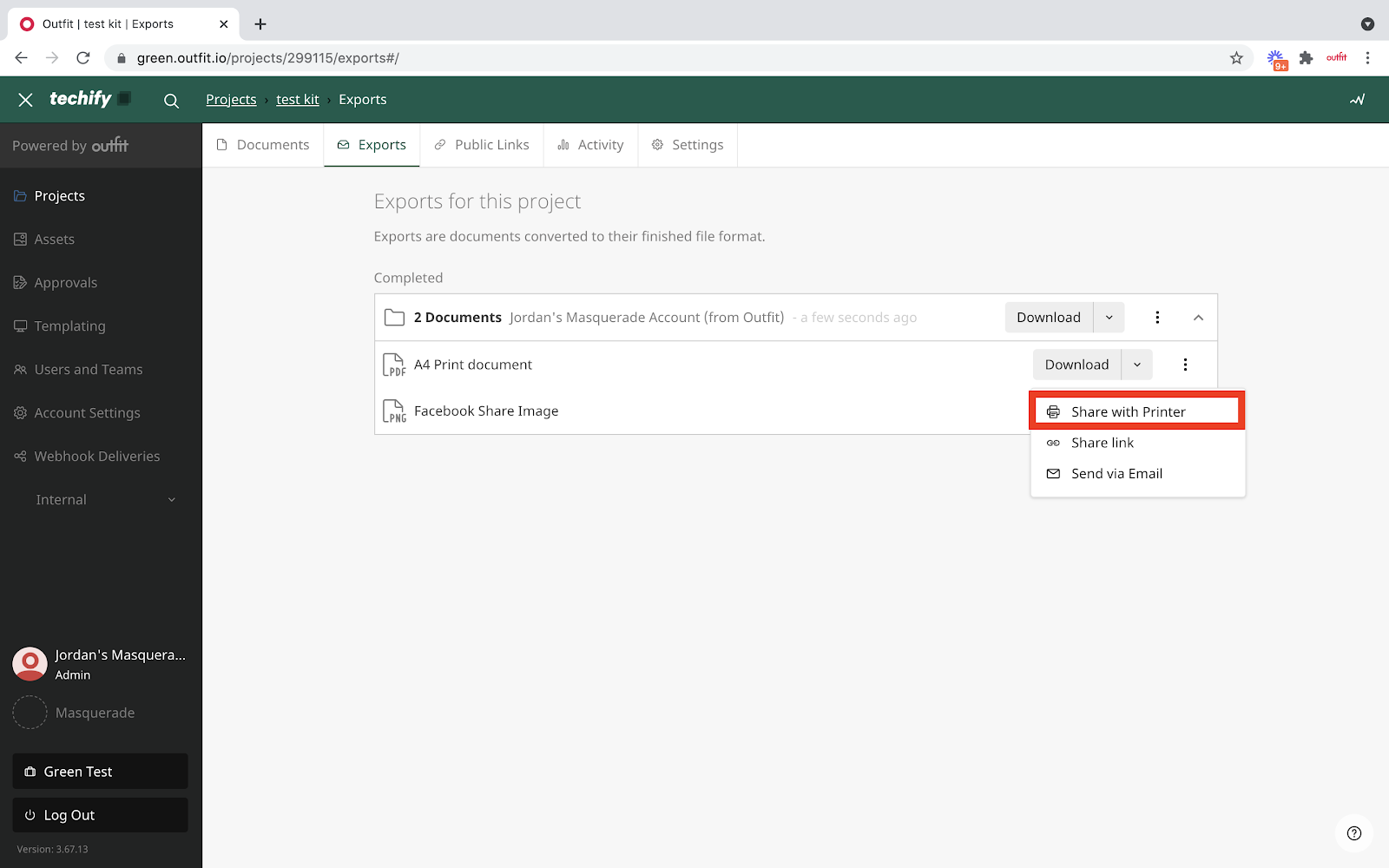Envie documentos para impressão diretamente para serviços de impressão profissional.
Os documentos só podem ser enviados para um serviço de impressão se:
- Sua equipe de marketing/marca permitiu que uma das obras de arte fosse atribuída a um parceiro de impressão externo.
- A arte foi aprovada e/ou exportada.
- O formato e o tamanho da arte são compatíveis com os serviços oferecidos pela impressora (por exemplo, uma impressora pode imprimir documentos de tamanho A2, mas não A1).
Se a sua obra de arte não puder ser impressa profissionalmente, você pode querer:
- Verifique se você não usou um modelo de formato digital.
- Imprima o documento em uma impressora local, como em seu escritório ou em casa.
- Entre em contato com o administrador para solicitar que o modelo esteja disponível para impressão profissional.
Introdução
Depois que sua obra de arte for aprovada e exportada, você será direcionado para Exportações para este Projeto, listando todas as obras de arte que você exportou para impressão nesta ocasião.
Cada documento exportado terá um botão chamado Download com uma seta suspensa. No menu suspenso, há uma opção para selecionar Compartilhar com impressora para exportações suportadas por impressão.
Se o botão estiver acinzentado, a arte não estará disponível para impressão devido ao seu formato ou funcionalidade – normalmente é o caso da arte digital.
Se você exportou vários documentos para impressão simultaneamente, você deve selecionar o primeiro item na lista de exportação para Compartilhar com a Impressora. Você pode enviar mais itens para a impressora depois de direcionados para a página do Formulário de Pedido, desde que o parceiro de impressão ofereça suporte aos documentos.
Formulário de pedido e arte
Em seguida, você é direcionado para a página Formulário de Pedido e Itens de Arte. Aqui você precisa preencher os detalhes do pedido de impressão.
Abaixo do Resumo do Pedido, a Planilha de Preços está disponível para análise, detalhando os preços unitários da obra de arte que você escolheu imprimir. Você pode visualizar os detalhes da impressora e quaisquer métodos de entrega e informações de tempos de resposta nas Notas da impressora abaixo do resumo do pedido.
Revisar e enviar pedido de impressão
Se você ainda não selecionou todos os itens que deseja imprimir, clique no botão Adicionar mais itens ao seu pedido e siga o mesmo processo descrito acima. Você também pode adicionar itens de arte duplicados ao pedido, se necessário.
Depois que todos os documentos forem adicionados ao seu pedido de impressão, você será instruído a analisá-los para garantir que esteja satisfeito com a aparência deles antes do pagamento. Quando estiver satisfeito com sua aparência, selecione Continuar.
Preencha seus detalhes de contato para faturamento e entrega. Se o endereço da fatura for o mesmo da entrega, selecione Copiar para os detalhes da entrega para que você não precise preenchê-los duas vezes. Selecione Continuar para ser direcionado ao resumo do pedido. Conclua uma revisão final do resumo do pedido.
Você não pode voltar e editar os detalhes inseridos.
Depois que o pedido for revisado, marque a caixa de seleção que indica que você revisou sua arte e é responsável pelo pedido de impressão que foi criado. Em seguida, você pode selecionar o botão verde Enviar Pedido para finalizar o pedido. Agora, as informações do pedido são enviadas por e-mail para a impressora e para o e-mail do usuário que criou o pedido.
Assim que a impressora receber seu pedido, ela enviará um e-mail de confirmação com um link para pagamento. Siga as instruções para concluir o pedido.
Assim que o pedido sair da Automação de Conteúdo, todas as consultas relacionadas à impressão e ao pedido devem ser encaminhadas diretamente para a Impressora. Você pode visualizar os detalhes da impressora nas Notas da Impressora ou entrando em contato com o departamento de Marketing interno.